项目介绍
Fooocus 一款基于 Gradio 实现的图像生成软件,提供高质量的文本生成图像功能,完全离线、开源、免费。
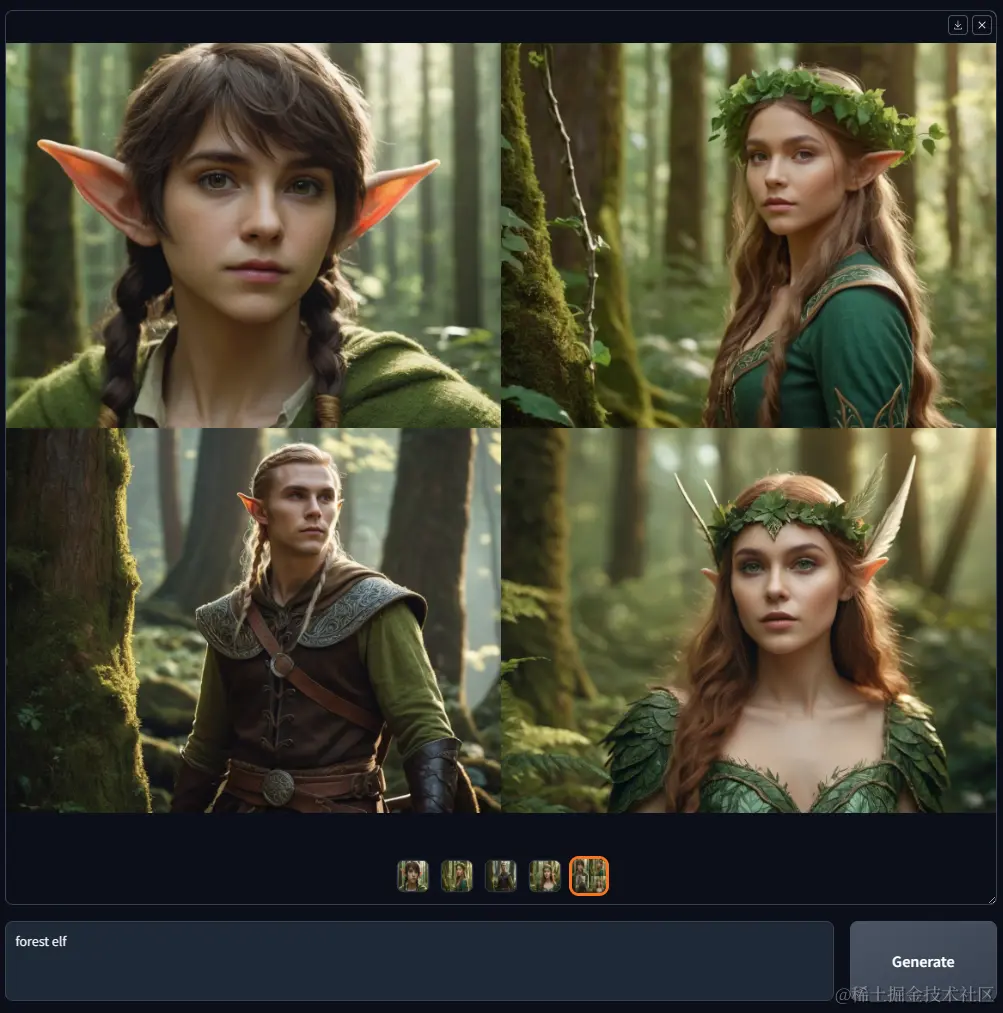 文章源自灵鲨社区-https://www.0s52.com/bcjc/pythonjc/15864.html
文章源自灵鲨社区-https://www.0s52.com/bcjc/pythonjc/15864.html
Fooocus 重新思考了 Stable Diffusion 和 Midjourney 的设计,自动化了许多内部优化和质量改进。用户只需专注于文字提示和图像之间的交互,不需要去了解掌握那些困难的技术参数!文章源自灵鲨社区-https://www.0s52.com/bcjc/pythonjc/15864.html
最重要的是,Fooocus 简化了安装,提供了一键安装包,无需繁杂的环境配置,就能实现“文生图”。此外,不吃配置,只需要 4G 显存即可使用!文章源自灵鲨社区-https://www.0s52.com/bcjc/pythonjc/15864.html
下面是在一台具有 16GB 系统 RAM 和 6GB VRAM 的相对低端笔记本电脑(Nvidia 3060 笔记本电脑)上进行的测试,这台机器上的速度约为每次迭代 1.35 秒。文章源自灵鲨社区-https://www.0s52.com/bcjc/pythonjc/15864.html
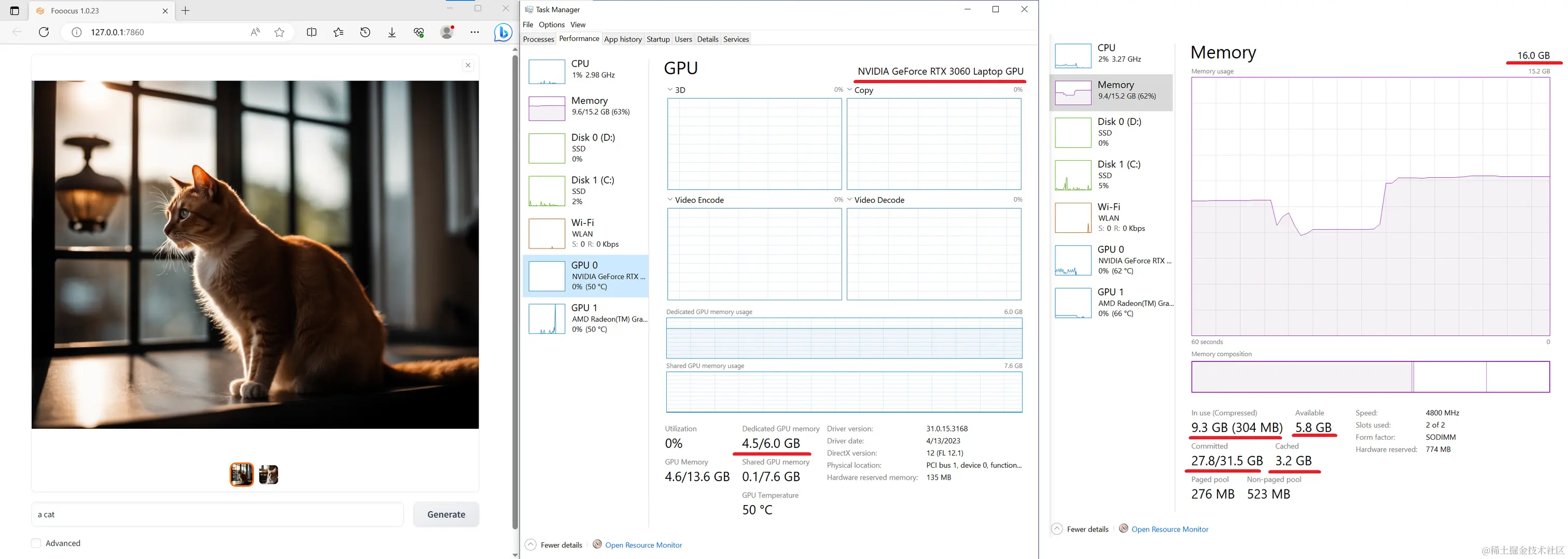 文章源自灵鲨社区-https://www.0s52.com/bcjc/pythonjc/15864.html
文章源自灵鲨社区-https://www.0s52.com/bcjc/pythonjc/15864.html
下载安装
Windows
1、在 GitHub 项目中直接点击下载链接进行下载 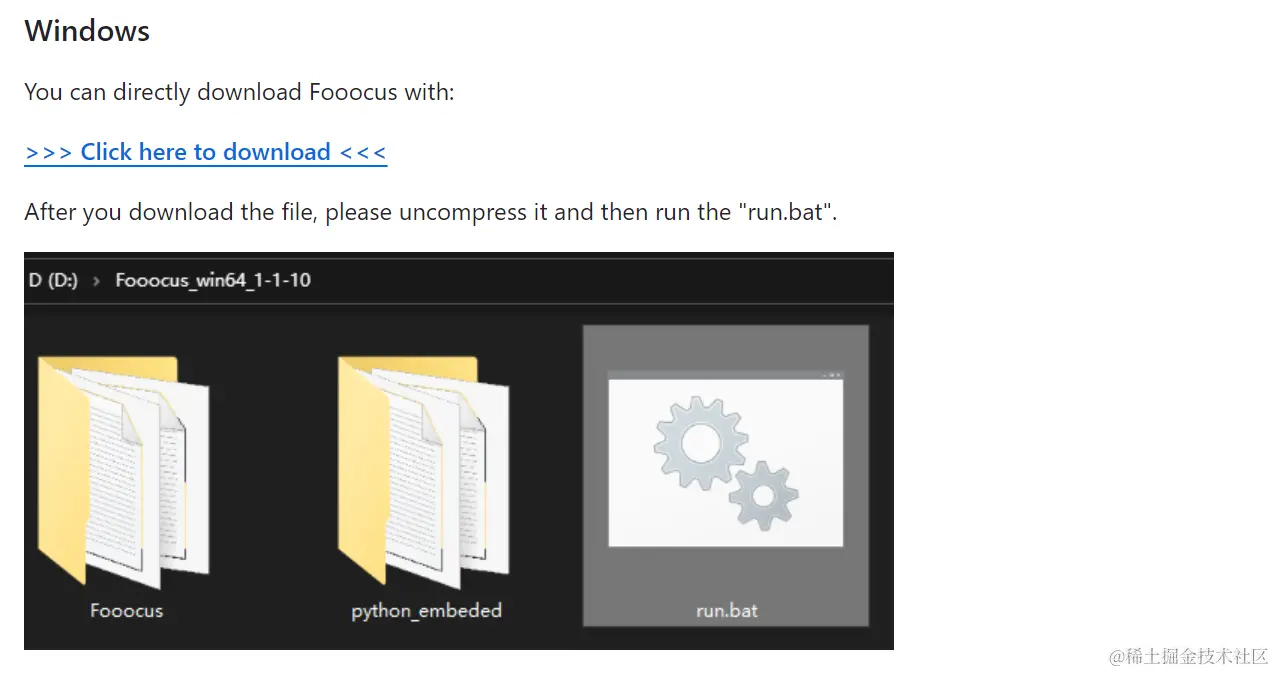 文章源自灵鲨社区-https://www.0s52.com/bcjc/pythonjc/15864.html
文章源自灵鲨社区-https://www.0s52.com/bcjc/pythonjc/15864.html
2、下载解压后,双击运行 run.bat 文件  文章源自灵鲨社区-https://www.0s52.com/bcjc/pythonjc/15864.html
文章源自灵鲨社区-https://www.0s52.com/bcjc/pythonjc/15864.html
3、第一次启动时,Fooocus 会自动下载模型,需要等待一定时间(如果已有模型文件,可以将它们复制到路径 .Fooocusmodelscheckpoints,启动就会更快捷些) 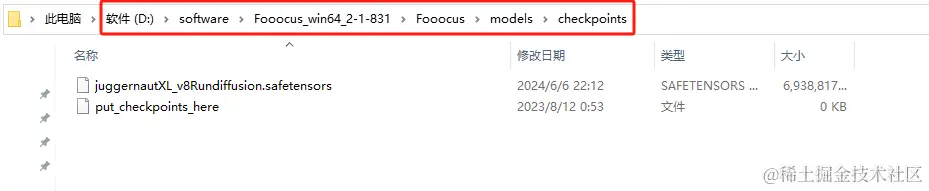 文章源自灵鲨社区-https://www.0s52.com/bcjc/pythonjc/15864.html
文章源自灵鲨社区-https://www.0s52.com/bcjc/pythonjc/15864.html
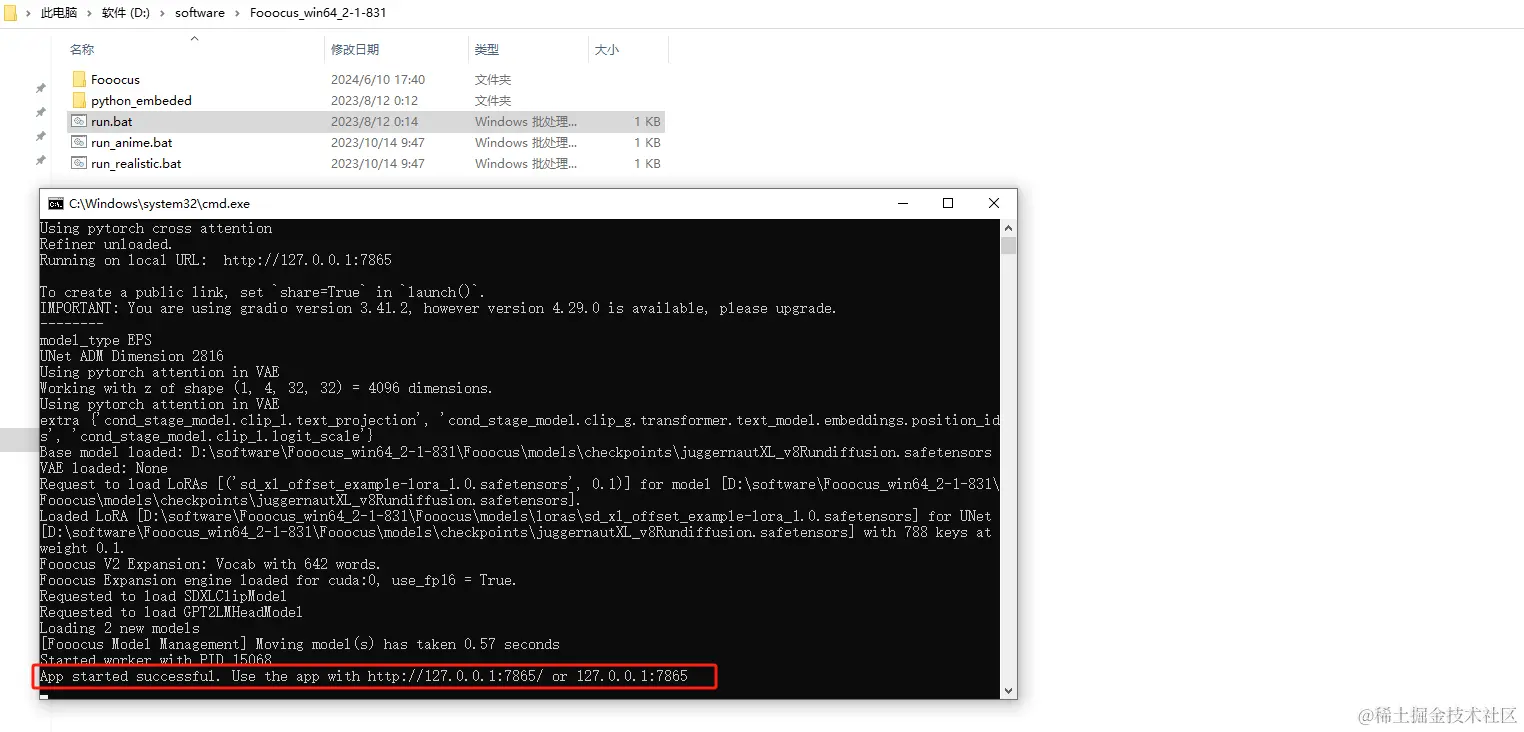 文章源自灵鲨社区-https://www.0s52.com/bcjc/pythonjc/15864.html
文章源自灵鲨社区-https://www.0s52.com/bcjc/pythonjc/15864.html
安装包、模型下载需要科学上网,如果不方便下载,关注微信公众号:【Java陈序员】,回复 文生图,获取下载链接。文章源自灵鲨社区-https://www.0s52.com/bcjc/pythonjc/15864.html
4、模型下载完之后,就会自动打开绘图界面,浏览器访问:
arduino
http://localhost:7865
Linux
1、克隆代码
bash
git clone https://github.com/lllyasviel/Fooocus.git
2、切换到 Fooocus 目录并创建一个新的 conda 环境
bash
cd Fooocus
conda env create -f environment.yaml
3、激活新创建的 conda 环境并安装所需的 Python 包
bash
conda activate fooocus
pip install -r requirements_versions.txt
4、启动 Fooocus
bash
python entry_with_update.py
软件使用
1、默认模式是简洁模式,只有一个输入框、生成图片区域和生成按钮。 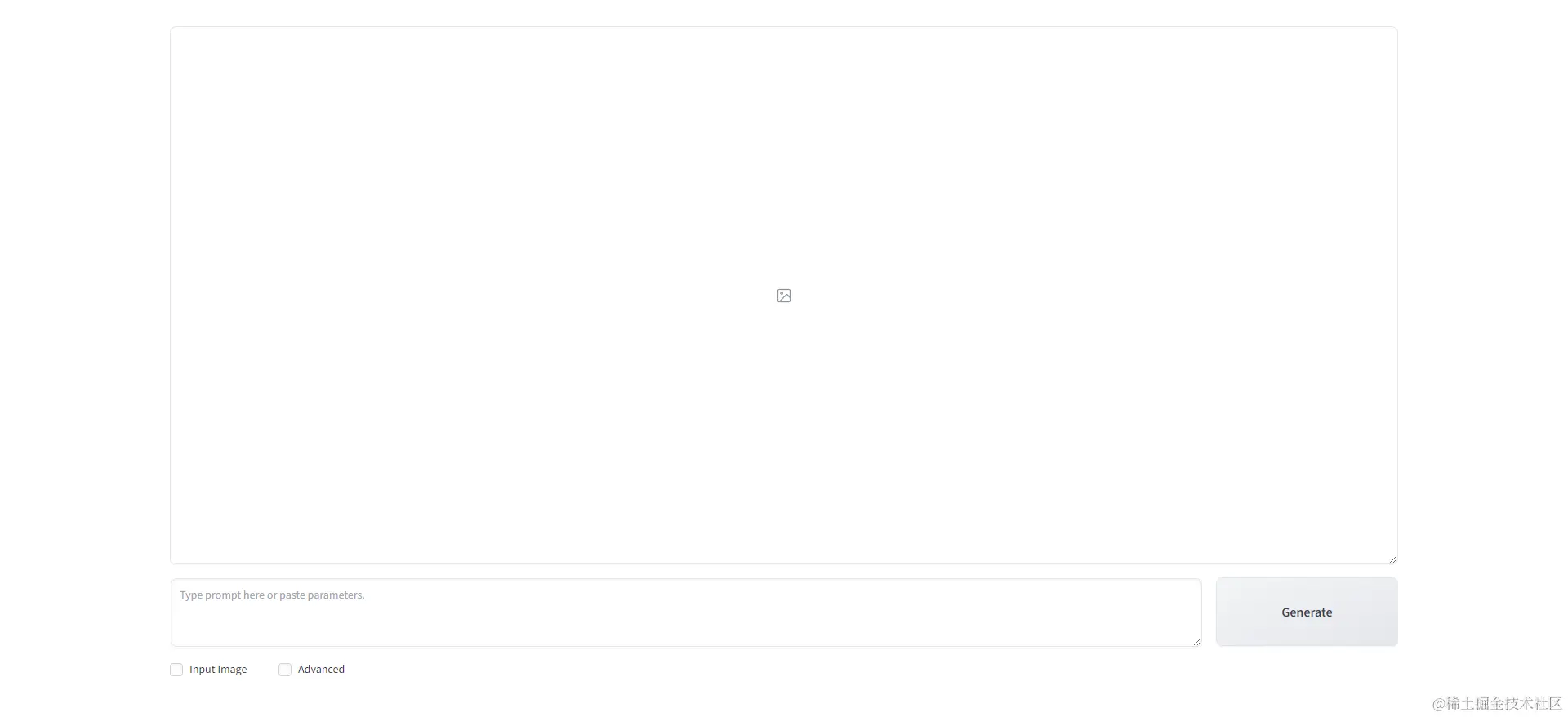
2、勾选 Advanced 会弹出高级设置的窗口,可以调整画面宽高比、风格、图像数量、种子值、反向提示词、模型、lora 权重比值、图像锐利程度等。 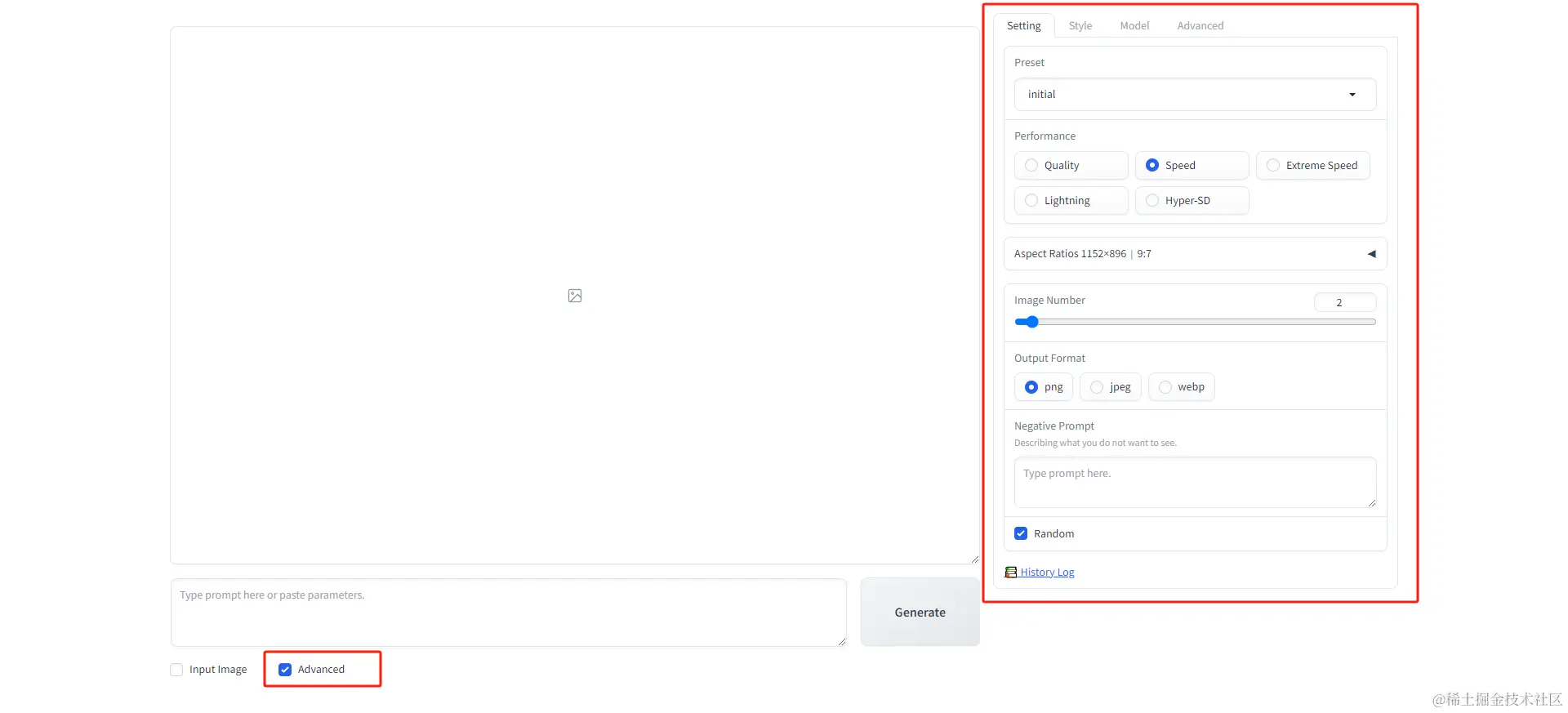
3、直接在文本框内输入提示词,然后点击 Generate 按钮就可以生成图像了。 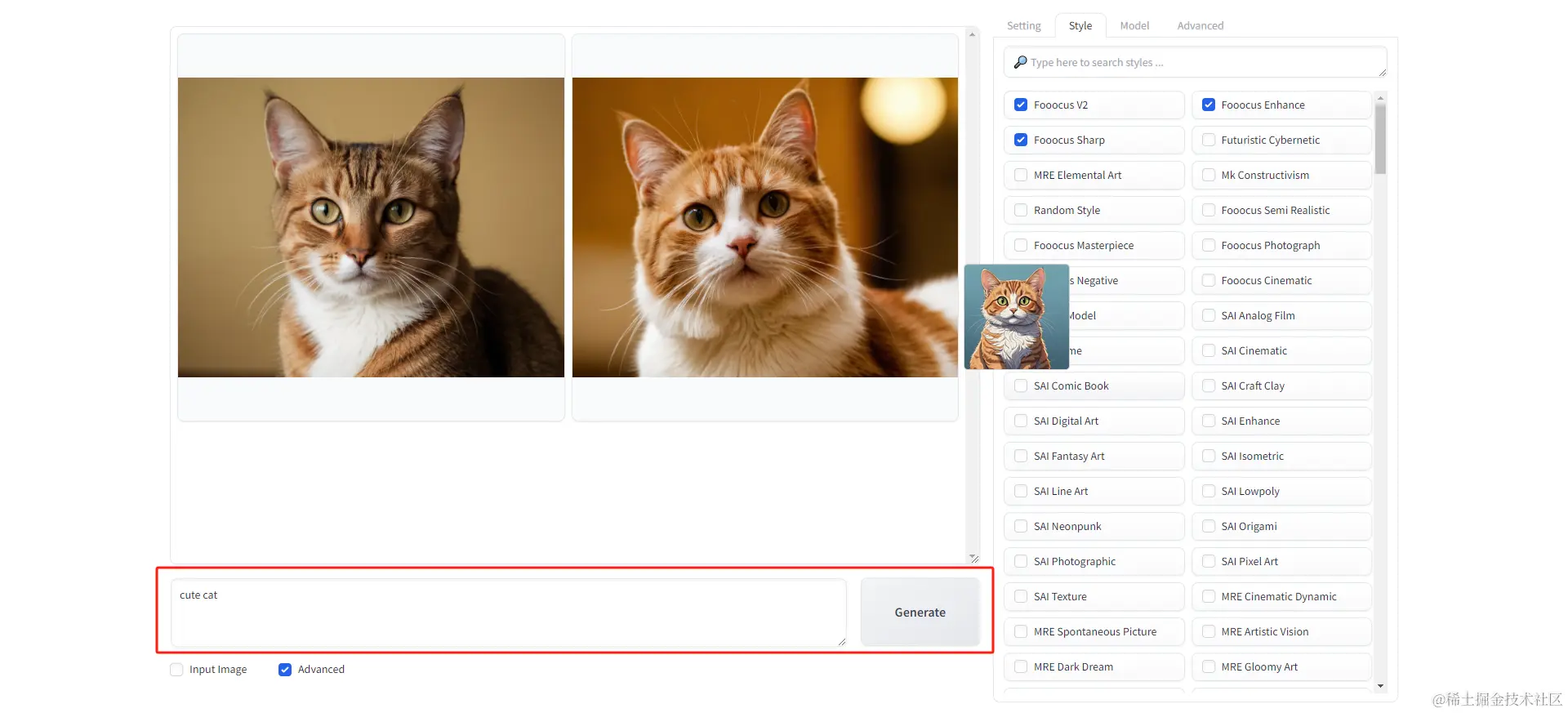
4、生成好的图像会自动保存在根目录的 outputs 文件夹内。 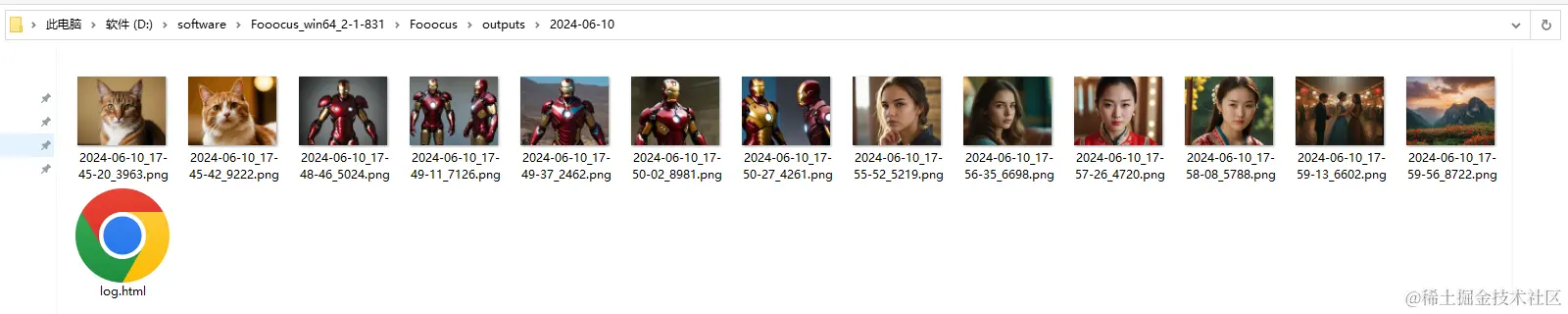
5、更多使用,大家可自行摸索~
最后
推荐的开源项目已经收录到 GitHub 项目,欢迎 Star:
bash
https://github.com/chenyl8848/great-open-source-project
或者访问网站,进行在线浏览:
bash
https://chencoding.top:8090/#/
大家的点赞、收藏和评论都是对作者的支持,如文章对你有帮助还请点赞转发支持下,谢谢!
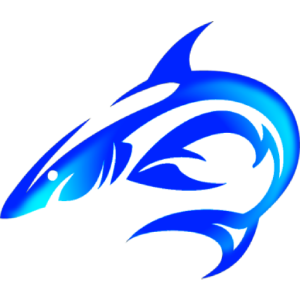


评论